
2022-09-07 09:41:27 编辑:匿名
win10 Edge浏览器有着很多强大的功能,结合win10 系统搭配使用会更加的方便快捷,今天给大家介绍关于在浏览器首页已经生成的热门站点怎么删除的方法,来添加自己喜欢的,还不知道怎么操作的朋友们一起来看看吧~
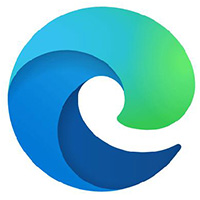
1、一般在首页打开之后它会自动生成一些热门站点

2、我们可以点击这个站点图标然后将其删除,或者直接在后面的+号位置那点击添加你想要的内容
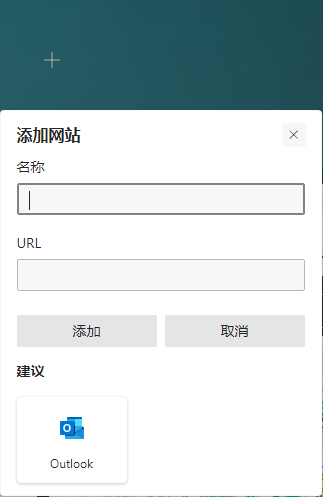
3、输入你想要添加的网址,然后点击鼠标将其拖入页面即可
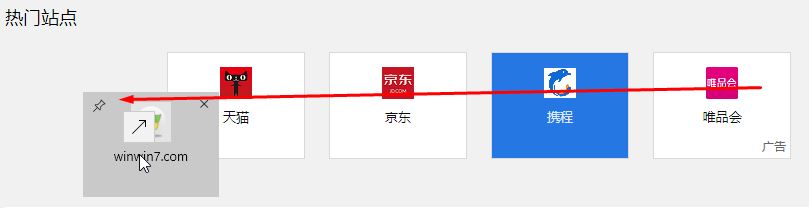
这样就能得到你喜欢的站点标签,方便你点击浏览
以上就是小编给大家带来的关于win10 Edge浏览器首页站点标签怎么删除的全部方法了,想要了解更多的话请持续关注小编,一直在努力更新浏览器相关的资讯。